导读 在生活和工作中,电脑和手机已成为不可或缺的必备工具,关于电脑和手机上的一些程序很多小伙伴经常都会遇到一些疑难杂症。 使用AutoC
在生活和工作中,电脑和手机已成为不可或缺的必备工具,关于电脑和手机上的一些程序很多小伙伴经常都会遇到一些疑难杂症。
使用AutoCAD2010怎么设置图层呢,该怎么操作呢?下面笔者就为大家带来了使用AutoCAD2010设置图层的方法,还不会的朋友可以来学习一下哦,希望对大家有所帮助。
首先,打开AutoCAD2010,选择“格式”——“图层”。
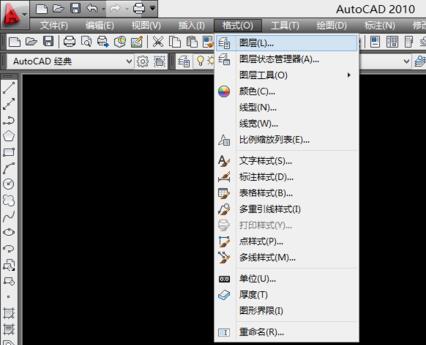
点击箭头所示的图标即可新建图层。
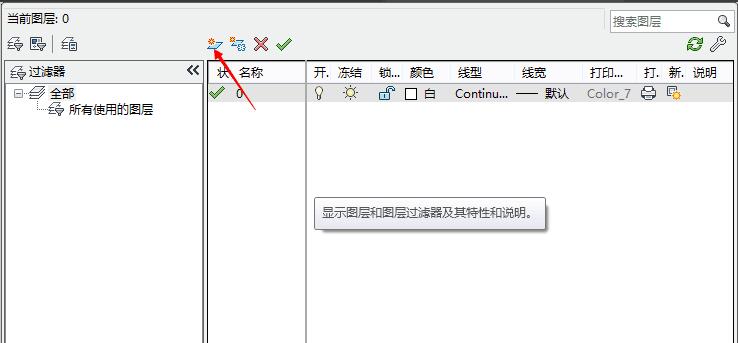
点击箭头所示的颜色,可以改变所在图层线条的颜色。
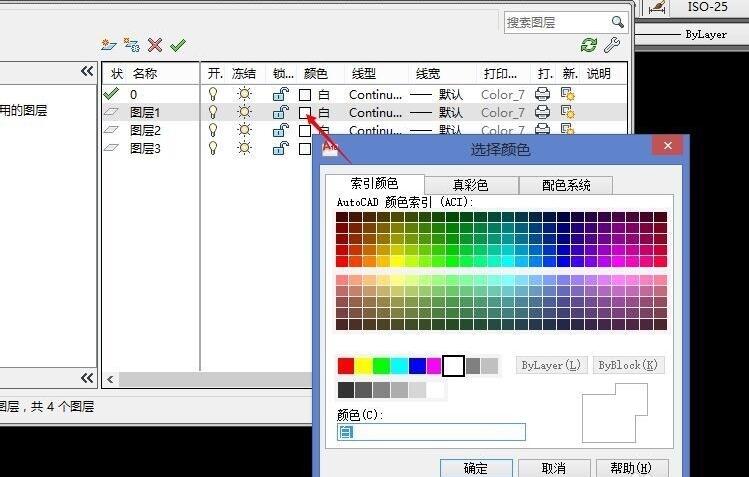
点击箭头所示的线条,再点击下面的加载,即可选择其它种类的线条。
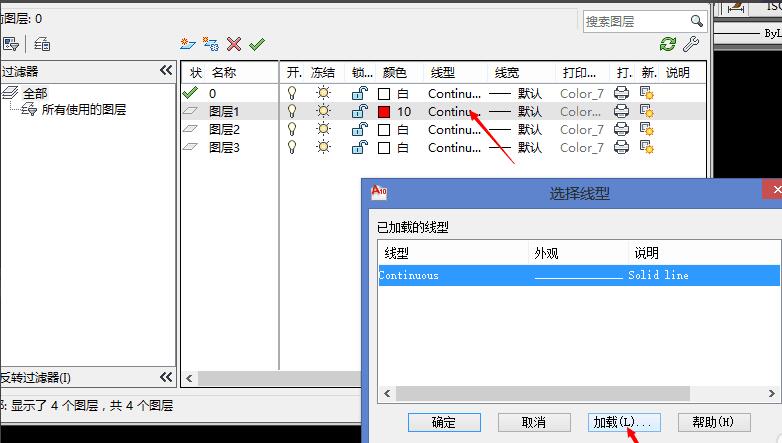
点击“打印”图标,会看到其图标上面显示一个差号,这时表示图纸打印出来时,这个图层的线条上不显示的,也就是说这个图层的线条就打印不出来了。再单击一下图标即可取消。
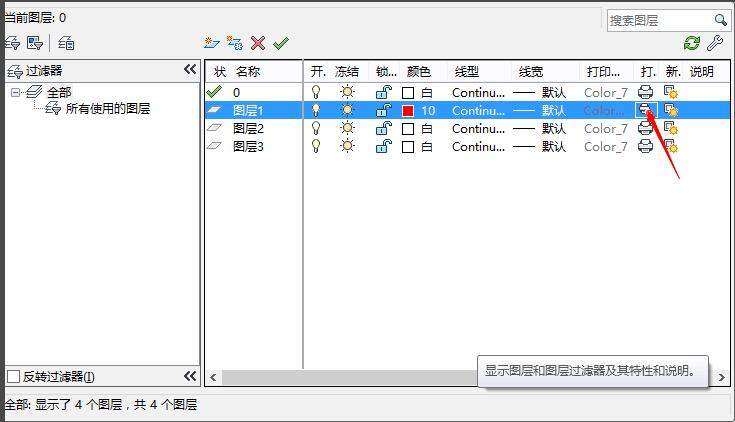
以上就是笔者带来的使用AutoCAD2010设置图层的方法,有需要的朋友可以来看看哦。